Vous pouvez jouer à PlayStation en ligne en connectant votre console PlayStation à Internet et en exécutant des jeux pouvant être lus sur le PlayStation Network (PSN). Bien que PlayStation 2 (PS2) ait eu des jeux en réseau, il était difficile de connecter la console PS2 à Internet. Les anciens services réseau sont désormais terminés, vous ne pouvez donc plus jouer à des jeux en ligne sur les réseaux PS2. Cependant, il est beaucoup plus facile de connecter la console PlayStation 3 (PS3) à Internet et vous avez le choix entre de nombreux autres jeux en ligne PS3.
Pas
-
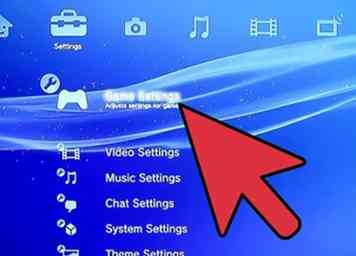 1 Décidez si vous souhaitez connecter votre console PlayStation à l'aide d'une connexion Internet filaire ou sans fil. Par exemple, si vous vous connectez à un routeur sans fil, vous disposerez d'une connexion sans fil, alors que le branchement d'un câble Internet directement sur votre console vous donnerait une connexion filaire.
1 Décidez si vous souhaitez connecter votre console PlayStation à l'aide d'une connexion Internet filaire ou sans fil. Par exemple, si vous vous connectez à un routeur sans fil, vous disposerez d'une connexion sans fil, alors que le branchement d'un câble Internet directement sur votre console vous donnerait une connexion filaire. -
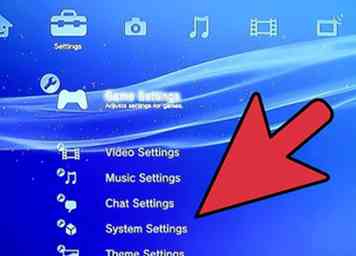 2 Assurez-vous qu'aucun câble Internet n'est déjà connecté à votre console.
2 Assurez-vous qu'aucun câble Internet n'est déjà connecté à votre console. -
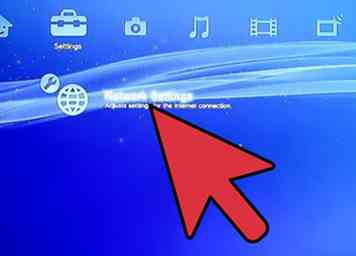 3 Accédez au menu Paramètres de votre PlayStation et sélectionnez Paramètres réseau.
3 Accédez au menu Paramètres de votre PlayStation et sélectionnez Paramètres réseau. -
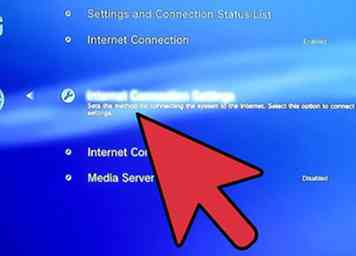 4 Modifiez l'option Connexion Internet si nécessaire pour que son état devienne "Activé."
4 Modifiez l'option Connexion Internet si nécessaire pour que son état devienne "Activé." -
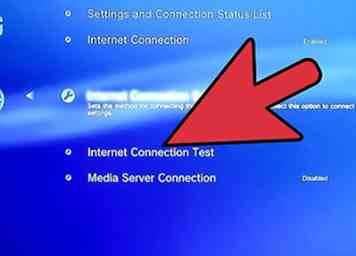 5 Appuyez sur le bouton de curseur bas de votre contrôleur et appuyez sur "X" pour sélectionner Paramètres de connexion Internet.
5 Appuyez sur le bouton de curseur bas de votre contrôleur et appuyez sur "X" pour sélectionner Paramètres de connexion Internet. -
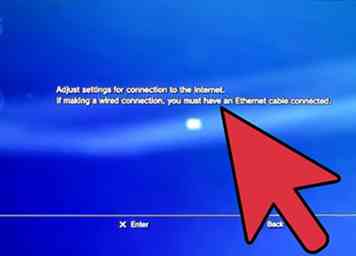 6 Choisissez "Oui" lorsque vous accédez à la fenêtre vous avertissant que votre console se déconnectera d'Internet.
6 Choisissez "Oui" lorsque vous accédez à la fenêtre vous avertissant que votre console se déconnectera d'Internet. -
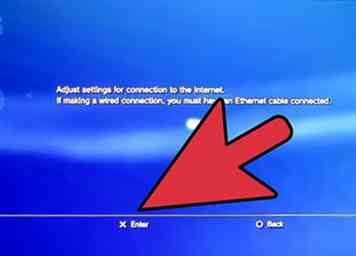 7 Définissez la méthode de réglage sur "Facile."
7 Définissez la méthode de réglage sur "Facile." -
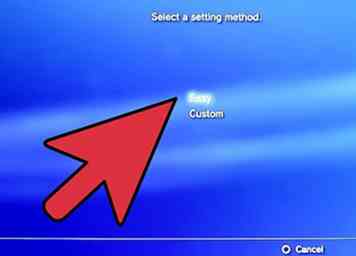 8 Accédez au menu de connexion sans fil en sélectionnant "Sans fil" dans la fenêtre Paramètres de connexion Internet.
8 Accédez au menu de connexion sans fil en sélectionnant "Sans fil" dans la fenêtre Paramètres de connexion Internet. -
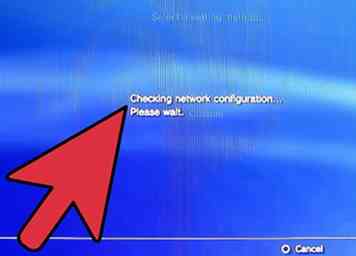 9 Détectez le signal de connexion Internet en cliquant sur "Scan."
9 Détectez le signal de connexion Internet en cliquant sur "Scan." -
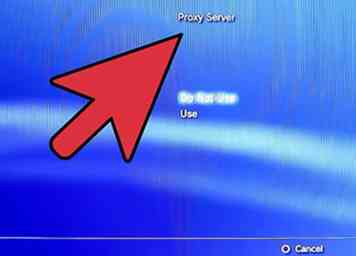 10 Sélectionnez le SSID (Service Set Identifier) pour votre connexion Internet. Il s'agit du point d'accès que vous utilisez pour connecter tous les autres périphériques à la même configuration Internet sans fil.
10 Sélectionnez le SSID (Service Set Identifier) pour votre connexion Internet. Il s'agit du point d'accès que vous utilisez pour connecter tous les autres périphériques à la même configuration Internet sans fil. -
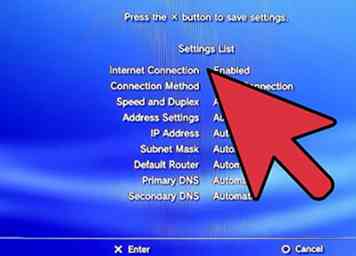 11 Confirmez votre sélection SSID en appuyant sur le bouton droit de votre contrôleur.
11 Confirmez votre sélection SSID en appuyant sur le bouton droit de votre contrôleur. -
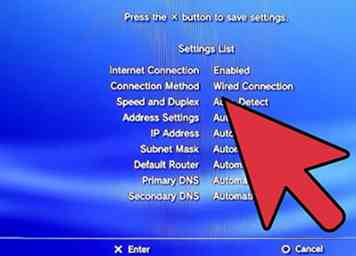 12 Identifiez le type de paramètre de sécurité que vous utilisez pour votre connexion Internet en le sélectionnant et en appuyant sur "X."
12 Identifiez le type de paramètre de sécurité que vous utilisez pour votre connexion Internet en le sélectionnant et en appuyant sur "X." -
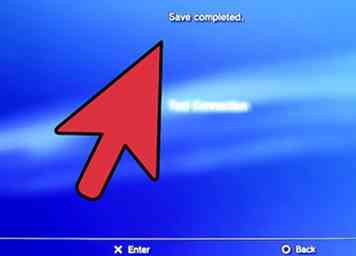 13 Entrez votre mot de passe de connexion Internet à l'aide du clavier qui apparaît à l'écran.
13 Entrez votre mot de passe de connexion Internet à l'aide du clavier qui apparaît à l'écran. -
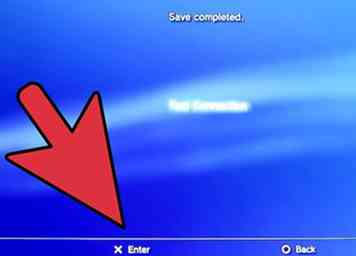 14 Sauvegardez vos paramètres en appuyant sur le bouton "X".
14 Sauvegardez vos paramètres en appuyant sur le bouton "X". -
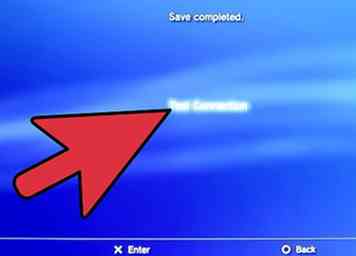 15 Testez la connexion en appuyant à nouveau sur "X". Le test de connexion doit comporter un statut "Succeeded" pour indiquer que votre console PlayStation est connectée à Internet.
15 Testez la connexion en appuyant à nouveau sur "X". Le test de connexion doit comporter un statut "Succeeded" pour indiquer que votre console PlayStation est connectée à Internet.
Méthode One of Two:
Établissement d'une connexion filaire
-
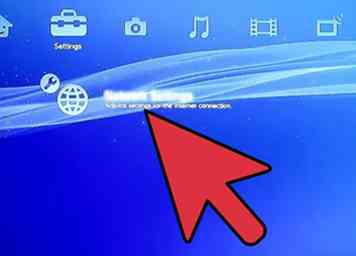 1 Accédez à la fenêtre Paramètres de connexion Internet en suivant les étapes initiales utilisées pour la connexion sans fil. Au lieu de vous donner deux options vous demandant si vous souhaitez utiliser une connexion filaire ou sans fil, la console PlayStation détectera automatiquement la connexion filaire et vous affichera un message indiquant «Vérification de la configuration du réseau».
1 Accédez à la fenêtre Paramètres de connexion Internet en suivant les étapes initiales utilisées pour la connexion sans fil. Au lieu de vous donner deux options vous demandant si vous souhaitez utiliser une connexion filaire ou sans fil, la console PlayStation détectera automatiquement la connexion filaire et vous affichera un message indiquant «Vérification de la configuration du réseau». -
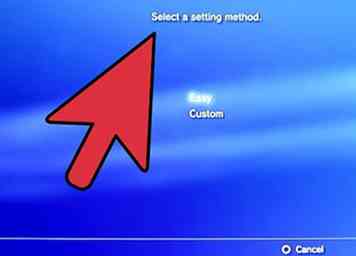 2 Attendez que le message d'état disparaisse et que la liste des paramètres détectés apparaisse. Enregistrez les paramètres en appuyant sur "X".
2 Attendez que le message d'état disparaisse et que la liste des paramètres détectés apparaisse. Enregistrez les paramètres en appuyant sur "X". -
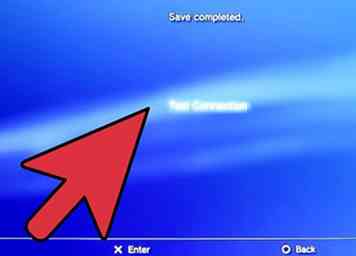 3 Testez votre connexion après avoir enregistré les paramètres en sélectionnant "Tester la connexion."Vous verrez l'état" Succeeded "pour confirmer que le test s'est terminé avec succès.
3 Testez votre connexion après avoir enregistré les paramètres en sélectionnant "Tester la connexion."Vous verrez l'état" Succeeded "pour confirmer que le test s'est terminé avec succès.
Méthode deux sur deux:
Jouer aux jeux en ligne
-
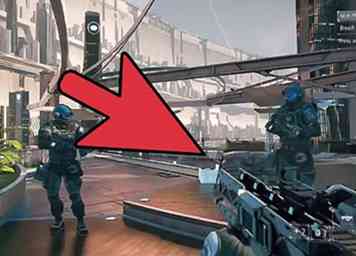 1 Jouez aux jeux en ligne PlayStation de la même manière que vous joueriez à des jeux hors ligne, sauf que vous devez participer à un jeu sur le PlayStation Network. L'option permettant de rejoindre un jeu en réseau apparaît dans le menu lorsque vous commencez à jouer à un jeu compatible avec le réseau. Voici les titres de certains jeux en ligne populaires sur PS3 que vous pourriez vouloir essayer.
1 Jouez aux jeux en ligne PlayStation de la même manière que vous joueriez à des jeux hors ligne, sauf que vous devez participer à un jeu sur le PlayStation Network. L'option permettant de rejoindre un jeu en réseau apparaît dans le menu lorsque vous commencez à jouer à un jeu compatible avec le réseau. Voici les titres de certains jeux en ligne populaires sur PS3 que vous pourriez vouloir essayer. - Killzone 2.
- Résistance 2.
- Metal Gear Solid 4.
- Tom Clancy's Rainbow 6.
- Grand Theft Auto 4.
- Tour du monde de Guitar Hero.
- Call of Duty Black Ops 2.
'
Facebook
Twitter
Google+
 Minotauromaquia
Minotauromaquia
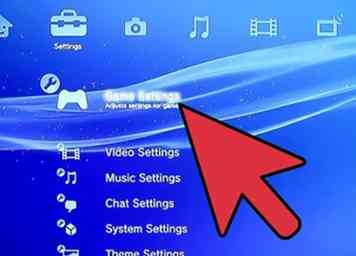 1 Décidez si vous souhaitez connecter votre console PlayStation à l'aide d'une connexion Internet filaire ou sans fil. Par exemple, si vous vous connectez à un routeur sans fil, vous disposerez d'une connexion sans fil, alors que le branchement d'un câble Internet directement sur votre console vous donnerait une connexion filaire.
1 Décidez si vous souhaitez connecter votre console PlayStation à l'aide d'une connexion Internet filaire ou sans fil. Par exemple, si vous vous connectez à un routeur sans fil, vous disposerez d'une connexion sans fil, alors que le branchement d'un câble Internet directement sur votre console vous donnerait une connexion filaire. 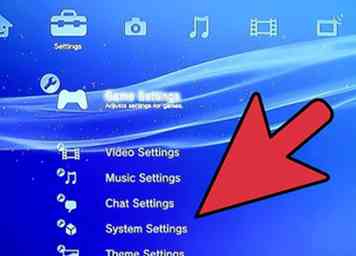 2 Assurez-vous qu'aucun câble Internet n'est déjà connecté à votre console.
2 Assurez-vous qu'aucun câble Internet n'est déjà connecté à votre console. 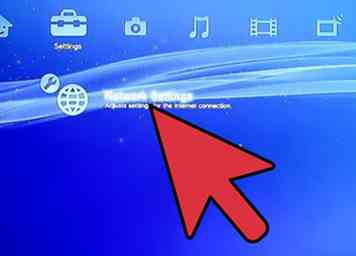 3 Accédez au menu Paramètres de votre PlayStation et sélectionnez Paramètres réseau.
3 Accédez au menu Paramètres de votre PlayStation et sélectionnez Paramètres réseau. 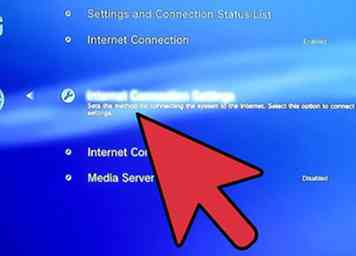 4 Modifiez l'option Connexion Internet si nécessaire pour que son état devienne "Activé."
4 Modifiez l'option Connexion Internet si nécessaire pour que son état devienne "Activé." 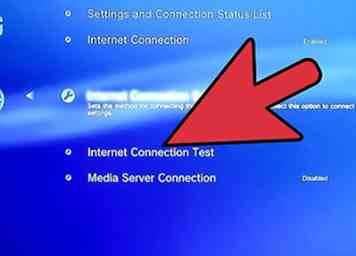 5 Appuyez sur le bouton de curseur bas de votre contrôleur et appuyez sur "X" pour sélectionner Paramètres de connexion Internet.
5 Appuyez sur le bouton de curseur bas de votre contrôleur et appuyez sur "X" pour sélectionner Paramètres de connexion Internet. 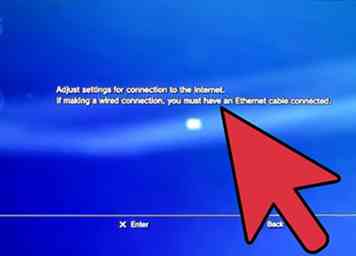 6 Choisissez "Oui" lorsque vous accédez à la fenêtre vous avertissant que votre console se déconnectera d'Internet.
6 Choisissez "Oui" lorsque vous accédez à la fenêtre vous avertissant que votre console se déconnectera d'Internet. 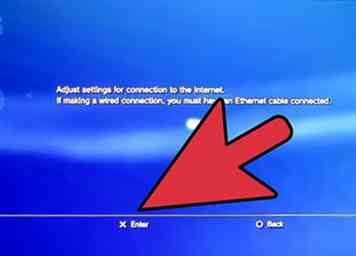 7 Définissez la méthode de réglage sur "Facile."
7 Définissez la méthode de réglage sur "Facile." 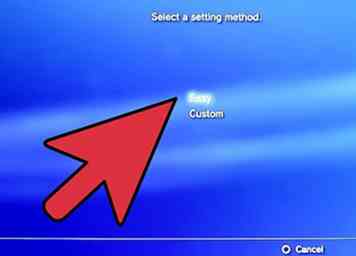 8 Accédez au menu de connexion sans fil en sélectionnant "Sans fil" dans la fenêtre Paramètres de connexion Internet.
8 Accédez au menu de connexion sans fil en sélectionnant "Sans fil" dans la fenêtre Paramètres de connexion Internet. 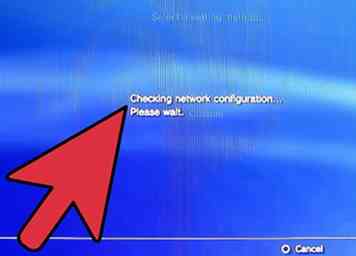 9 Détectez le signal de connexion Internet en cliquant sur "Scan."
9 Détectez le signal de connexion Internet en cliquant sur "Scan." 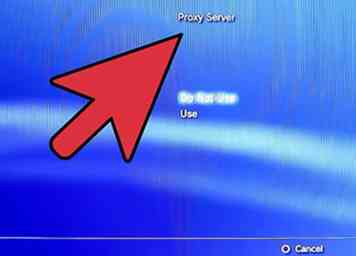 10 Sélectionnez le SSID (Service Set Identifier) pour votre connexion Internet. Il s'agit du point d'accès que vous utilisez pour connecter tous les autres périphériques à la même configuration Internet sans fil.
10 Sélectionnez le SSID (Service Set Identifier) pour votre connexion Internet. Il s'agit du point d'accès que vous utilisez pour connecter tous les autres périphériques à la même configuration Internet sans fil. 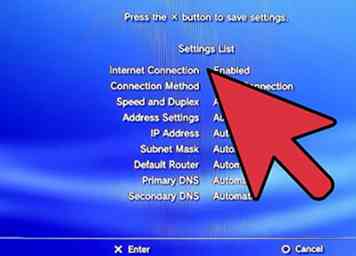 11 Confirmez votre sélection SSID en appuyant sur le bouton droit de votre contrôleur.
11 Confirmez votre sélection SSID en appuyant sur le bouton droit de votre contrôleur. 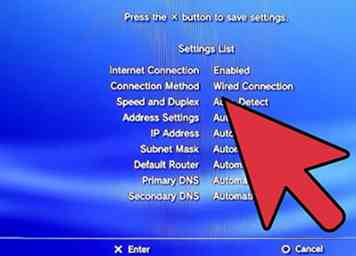 12 Identifiez le type de paramètre de sécurité que vous utilisez pour votre connexion Internet en le sélectionnant et en appuyant sur "X."
12 Identifiez le type de paramètre de sécurité que vous utilisez pour votre connexion Internet en le sélectionnant et en appuyant sur "X." 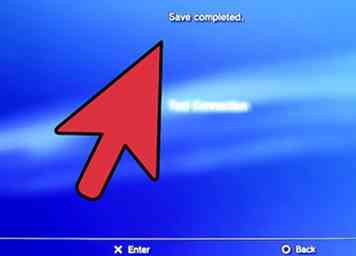 13 Entrez votre mot de passe de connexion Internet à l'aide du clavier qui apparaît à l'écran.
13 Entrez votre mot de passe de connexion Internet à l'aide du clavier qui apparaît à l'écran. 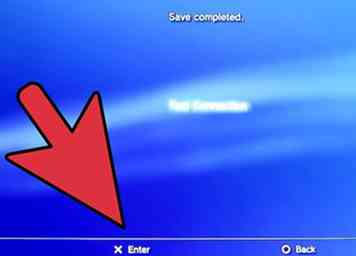 14 Sauvegardez vos paramètres en appuyant sur le bouton "X".
14 Sauvegardez vos paramètres en appuyant sur le bouton "X". 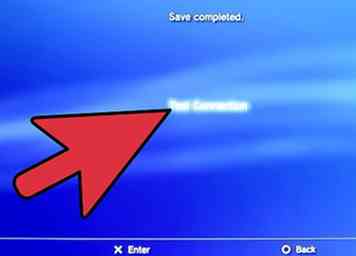 15 Testez la connexion en appuyant à nouveau sur "X". Le test de connexion doit comporter un statut "Succeeded" pour indiquer que votre console PlayStation est connectée à Internet.
15 Testez la connexion en appuyant à nouveau sur "X". Le test de connexion doit comporter un statut "Succeeded" pour indiquer que votre console PlayStation est connectée à Internet. 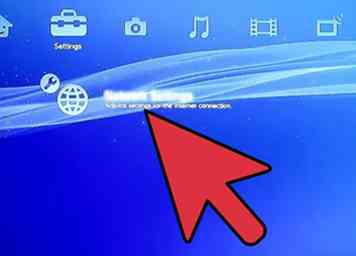 1 Accédez à la fenêtre Paramètres de connexion Internet en suivant les étapes initiales utilisées pour la connexion sans fil. Au lieu de vous donner deux options vous demandant si vous souhaitez utiliser une connexion filaire ou sans fil, la console PlayStation détectera automatiquement la connexion filaire et vous affichera un message indiquant «Vérification de la configuration du réseau».
1 Accédez à la fenêtre Paramètres de connexion Internet en suivant les étapes initiales utilisées pour la connexion sans fil. Au lieu de vous donner deux options vous demandant si vous souhaitez utiliser une connexion filaire ou sans fil, la console PlayStation détectera automatiquement la connexion filaire et vous affichera un message indiquant «Vérification de la configuration du réseau». 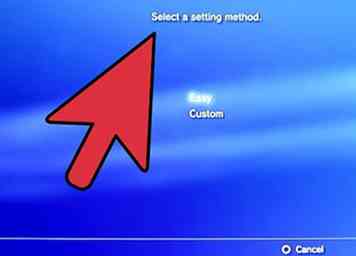 2 Attendez que le message d'état disparaisse et que la liste des paramètres détectés apparaisse. Enregistrez les paramètres en appuyant sur "X".
2 Attendez que le message d'état disparaisse et que la liste des paramètres détectés apparaisse. Enregistrez les paramètres en appuyant sur "X". 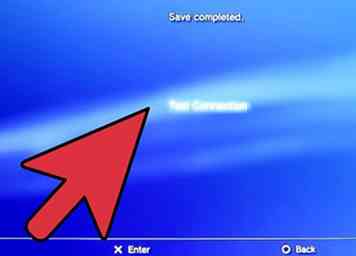 3 Testez votre connexion après avoir enregistré les paramètres en sélectionnant "Tester la connexion."Vous verrez l'état" Succeeded "pour confirmer que le test s'est terminé avec succès.
3 Testez votre connexion après avoir enregistré les paramètres en sélectionnant "Tester la connexion."Vous verrez l'état" Succeeded "pour confirmer que le test s'est terminé avec succès. 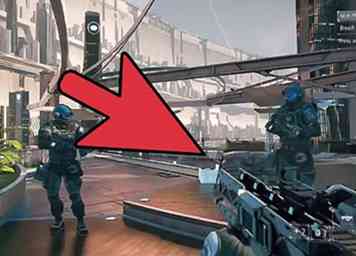 1 Jouez aux jeux en ligne PlayStation de la même manière que vous joueriez à des jeux hors ligne, sauf que vous devez participer à un jeu sur le PlayStation Network. L'option permettant de rejoindre un jeu en réseau apparaît dans le menu lorsque vous commencez à jouer à un jeu compatible avec le réseau. Voici les titres de certains jeux en ligne populaires sur PS3 que vous pourriez vouloir essayer.
1 Jouez aux jeux en ligne PlayStation de la même manière que vous joueriez à des jeux hors ligne, sauf que vous devez participer à un jeu sur le PlayStation Network. L'option permettant de rejoindre un jeu en réseau apparaît dans le menu lorsque vous commencez à jouer à un jeu compatible avec le réseau. Voici les titres de certains jeux en ligne populaires sur PS3 que vous pourriez vouloir essayer.